在宅勤務中にオンライン会議は必須。
となればウェブカメラも必須。
最近のノートPCにはウェブカメラが付いているので、それ使えばいいじゃん
という話になるんだけど、
PCを閉じて使用する所謂「クラムシェルモード」で使うとウェブカメラを別途用意しないと行けない。
つい先日に無印のアクリルスタンドを購入し、PCを閉じた状態で使用。
↓のようなウェブカメラを買おうかなーと思った。
リンク
しかしながら、MacとWindowsを切り替えるときにウェブカメラを切り替えるのもいちいちめんどくせーなぁーと思うし、(ただでさえキーボードの切替が面倒なのにw)
そこまでしてお金かけるのもなんかアレだなーと。
スマホアプリで充分じゃね?って思い、
色々と調べてみたら「Iriun Webcam」というアプリが結構イイ感じ。
しかも無料!
早速手持ちのd-01jにインストールしてみた。
PC側の準備
以下のサイトからソフトウェアをDL&インストールする。
対応OSはWin、Mac、Ubuntuの3つ。
インストールできたら「Iriun Webcam」というアプリがあるので起動。
最下部の「Start Iriun
...」にチェックを入れておくと、PC起動時にIriunも一緒に起動される。
スマホ/タブレット側の準備
同様にアプリをインストール。
使用方法
特に書くこと無いんだけど、
PCとスマホを同一WiFiに繋げば自動的にウェブカメラとして認識してくれる。
あとは、会議ツールのWebカメラにIriunを指定するだけ。
ちなみにAndroid版だとUSBケーブルに接続することで
有線接続して使うことも可能。
ぶっちゃけ有線にしようが無線にしようが大した違いは変わらんw
精細さは有線のほうがキレイになると思うけど、
そこまでキレイさに拘るのならちゃんとしたウェブカメラ買えよって話。
あとはマイクとしても使えるそうな。
使ってみた感想
実際にTeamsとZoomで使ってみたけど実用性は充分。
オンライン会議を使うレベルならコレだけで無問題。
既にPCにカメラを付いている人でも、
スマホのカメラのほうが画質がいいケースや、
カメラの位置を自由に決めれるのでIriunを使ったほうがいいかも知んない。
ちなみに有料版だとウェブカメラに小さく表示されるロゴを消すことができるそうな。
そもそも自分の映像を大画面で確認することがあまりないから無料版でいいかな。


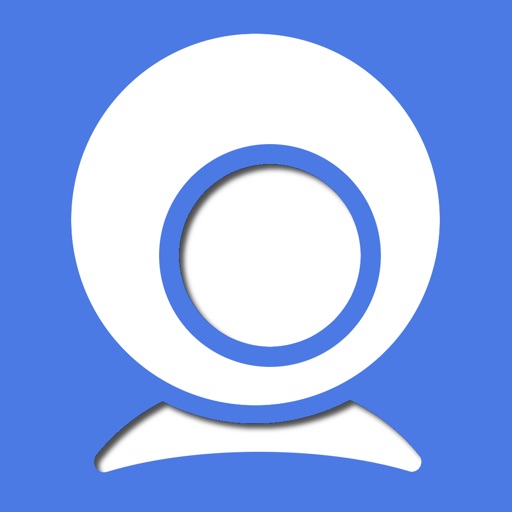












0 件のコメント:
コメントを投稿